Suunto Race S Guide d'utilisation
Cadrans de montre
Suunto Race S est livré par défaut avec un seul cadran de montre. Vous pouvez installer plusieurs cadrans de montre, de style numérique ou analogique, depuis le SuuntoPlus™ Store dans l'application Suunto.
Pour changer de cadran de montre :
- Ouvrez le SuuntoPlus™ Store et installez votre cadran de montre préféré sur votre montre.
- Synchronisez la montre avec l'application.
- Ouvrez Personnaliser depuis les paramètres de la montre ou depuis le Panneau de configuration.
Ouvrez Montre en appuyant sur l'option de menu ou sur la couronne.
Balayez l'écran vers le haut et vers le bas pour parcourir les aperçus de cadrans et touchez celui qui correspond au cadran que vous voulez utiliser ou sélectionnez-le en appuyant sur la couronne.
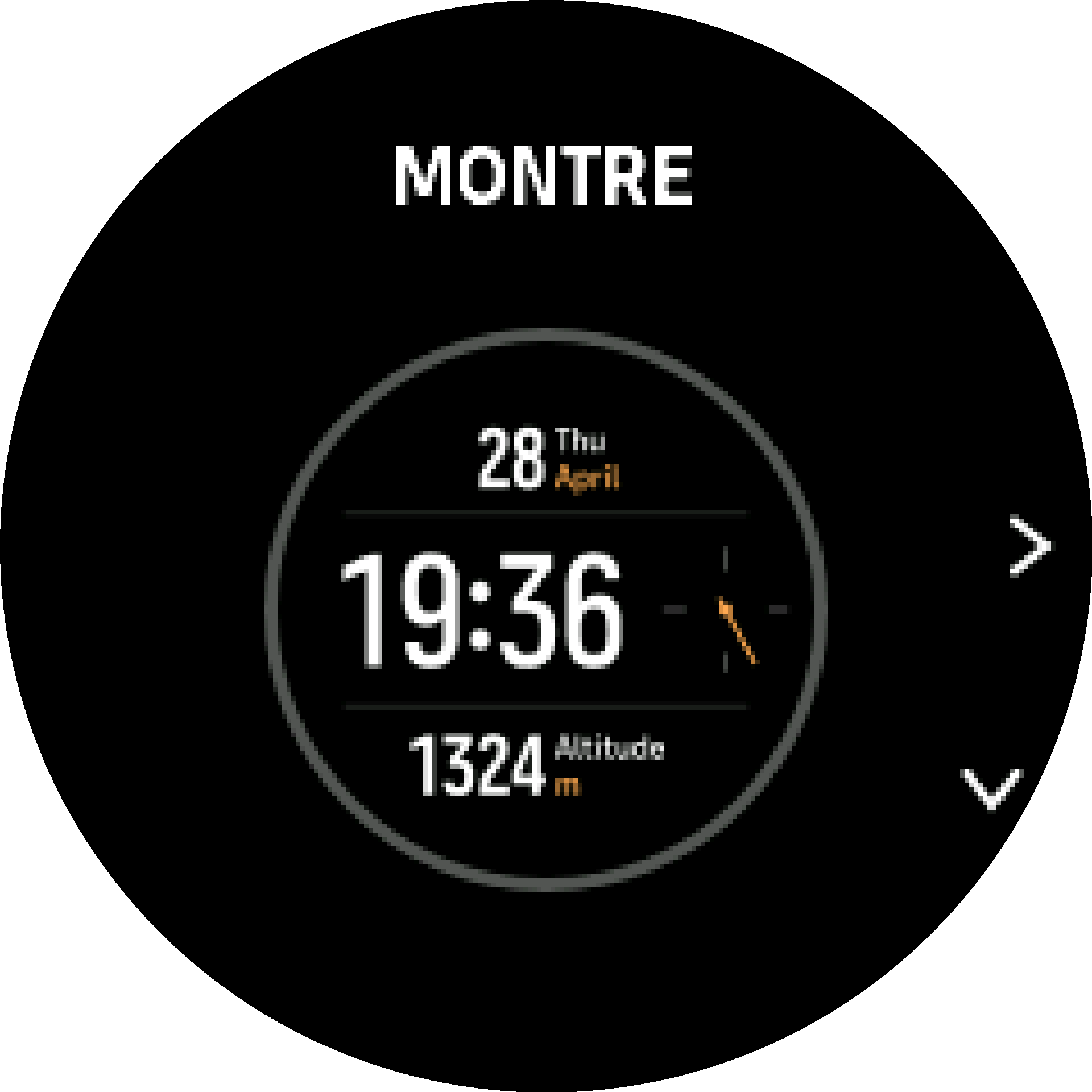
Faites défiler vers le bas et ouvrez Couleur d'accentuation pour sélectionner la couleur que vous souhaitez utiliser sur le cadran de la montre.
Faites défiler vers le bas et ouvrez Complications pour personnaliser les informations que vous souhaitez voir sur le cadran de la montre. Voir Complications.
Complications
Chaque cadran de montre comporte des informations supplémentaires comme la date ou une deuxième heure, les données outdoor ou d'activité. Vous pouvez personnaliser les informations que vous souhaitez voir sur le cadran de la montre.
- Ouvrez Personnaliser à partir des paramètres ou dans le Panneau de configuration.
- Faites défiler vers le bas et ouvrez Complications.
Sélectionnez la complication que vous souhaitez modifier en appuyant dessus.
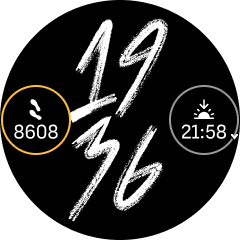
Balayez l'écran vers le haut et vers le bas ou tournez la couronne pour faire défiler la liste des complications et sélectionnez-en une en appuyant dessus ou en appuyant sur la couronne.
- Après avoir mis à jour toutes les complications, balayez l'écran vers le haut ou faites défiler vers le bas avec la couronne et sélectionnez Terminé.